制表符
制表符面板概述
可以使用 “制表符 ”面板( “窗口 ”>“文字 ”>“制表符 ”)来设置段落或文字对象的制表位。
A BC DE
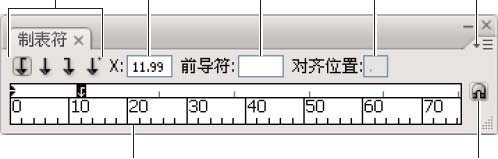
FG
“制表符 ”面板
A. 制表符对齐按钮 B. 制表符位置 C. 制表符前导符框 D. 对齐位置框 E. 面板菜单 F. 制表符标尺 G. 在框架上方放置面板可以在 “制表符 ”面板菜单中访问其他命令和选项。要使用此菜单,请单击面板右上角的三角形。
另请参阅
第 6 页的 “工作区概述 ”第 39 页的 “更改度量单位 ”
将制表符面板与选定文字对象对齐
可以将 “制表符 ”面板放在工作区的任意位置;但是,将 “制表符 ”面板与某个文字对象对齐通常会很有帮助。
❖单击磁铁图标
 。“制表符 ”面板将移到选定文本对象的正上方,并且零点与左边距对齐。如有必要,可以拖动面板右下角
。“制表符 ”面板将移到选定文本对象的正上方,并且零点与左边距对齐。如有必要,可以拖动面板右下角
的调整大小按钮以扩展或缩小标尺。
将制表位与标尺单位对齐
默认情况下,可以沿定位标尺将制表位放置在任何位置。 ❖从面板菜单中选择 “对齐单位 ”,或者在拖动制表位的同时按住 Shift。
更改定位标尺的度量单位
定位标尺的度量单位是由 “单位和显示性能 ”首选项(适用于所有文件)中指定的 “常规 ”单位设置定义的,或是由 “文档设置 ”对话框中指定的单位(适用于当前文件)定义的。
- 要更改所有文件的度量单位,请为 “单位和显示性能 ”首选项中的 “常规单位 ”指定新的值。
- 要更改当前文件的度量单位,请在 “文档设置 ”对话框中指定新的单位值。
设置制表符
制表符定位点可应用于整个段落。在您设置第一个制表符时, Illustrator 会删除其定位点左侧的所有默认制表符定位点。设置更多的制表符定位点时, Illustrator 会删除您所设置的制表符间的所有默认制表符。 1在段落中插入光标,或选择要为对象中所有段落设置制表符定位点的文字对象。 2在 “制表符 ”面板中,单击一个制表符对齐按钮,以指定如何相对于制表符位置来对齐文本:左对齐制表符靠左对齐横排文本,右边距可因长度不同而参差不齐。居中对齐制表符按制表符标记居中对齐文本。右对齐制表符靠右对齐横排文本,左边距可因长度不同而参差不齐。底对齐制表符靠下边缘对齐直排文本,上边距可参差不齐。顶对齐制表符靠上边缘对齐直排文本,下边距可参差不齐。小数点对齐制表符将文本与指定字符(例如句号或货币符号)对齐放置。在创建数字列时,此选择尤为有用。
若要更改任何制表符的对齐方式,只需选择一个制表符,并单击这些按钮中的任意一个即可。 3执行下列操作之一:
- 单击定位标尺上的某个位置以放置新的制表位。
- 在 X 框(适用于横排文本)或 Y 框(适用于直排文本)中键入一个位置,然后按 Enter 或 Return。如果选定了 X 或 Y
值,请按上、下箭头键,分别增加或减少制表符的值(增量为 1 点)。注:在使用制表符标尺时,无法以小于 1 的增量值设置制表符定位点。但是,如果在 X 或 Y 框中指定位置,则可将定位点设置为最小达 0.01 点的间距。
4重复步骤 2 和步骤 3,添加其他的制表符定位点。注:有关使用 “制表符 ”面板来设置缩进的信息,请参阅第 286 页的 “缩进文本 ”。
重复制表符
“重复制表符 ”命令可根据制表符与左缩进,或前一个制表符定位点间的距离创建多个制表符。 1在段落中单击以设置一个插入点。 2在 “制表符 ”面板中,从标尺上选择一个制表位。 3从面板菜单中选取 “重复制表符 ”。

重复制表符
A. 制表符对齐按钮 B. 标尺上的制表位 C. 面板菜单
移动制表符
1在 “制表符 ”面板中,从标尺上选择一个制表位。 2执行下列操作之一:
- 在 X 框中(适用于横排文本)或 Y 框中(适用于直排文本)键入一个新位置,并按 Enter 或 Return 键。
- 将制表符拖动到新位置。
- 要同时移动所有制表位,请按住 Ctrl (Windows) 或 Command (Mac OS) 并拖动制表符。在移动制表位时,所选文本中会出现可见参考线。
删除制表符
❖请执行以下任一操作:
- 将制表符拖离制表符标尺。
- 选择制表符,然后从面板菜单中选择 “删除制表符 ”。
- 要恢复为默认制表位,请从面板菜单中选择 “清除全部 ”。
为小数点制表符指定字符
您可以使用小数点对齐制表符将文本与指定字符(如句号或货币符号)对齐。 1在 “制表符 ”面板的制表符标尺上,创建或选择一个小数点制表符
 。 2在 “对齐位置 ”框中,键入要对齐的字符。您可以键入或粘贴任何字符。请确保进行对齐的段落中包含您所指定的字符。
。 2在 “对齐位置 ”框中,键入要对齐的字符。您可以键入或粘贴任何字符。请确保进行对齐的段落中包含您所指定的字符。
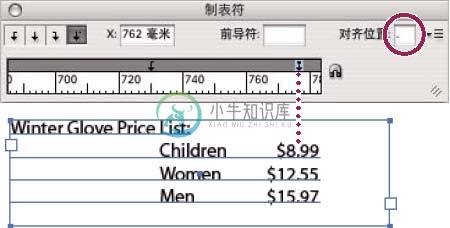
使用小数点对齐制表符对齐的文本
添加制表前导符
制表前导符是制表符和后续文本之间的一种重复性字符模式(如一连串的点或虚线)。 1在 “制表符 ”面板中,从标尺上选择一个制表位。 2文字在 “前导符 ”框中键入一种最多含 8 个字符的模式,然后按 Enter 或 Return。在制表符的宽度范围内,将重复显示所输
入的字符。 3要更改制表前导符的字体或其它格式,请在文本框架中选择制表符字符,然后使用 “字符 ”面板或 “文字 ”菜单来应用格式。

